メールテンプレート¶
Email templates are saved emails that are used repeatedly to send emails from the database. They allow users to send quality communications, without having to compose the same text repeatedly.
Creating different templates that are tailored to specific situations lets users choose the right message for the right audience. This increases the quality of the message and the overall engagement rate with the customer.
注釈
Email templates in Odoo use QWeb or XML, which allows for editing emails in their final rendering, making customizations more robust, without having to edit any code whatsoever. This means that Odoo can use a Graphical User Interface (GUI) to edit emails, which edits the backend code. When the received email is read by the end user's program, different formatting and graphics will appear in the final form of it.
設定アプリ --> 技術メニュー --> Eメール --> Eメールテンプレートに移動して、開発者モード のEメールテンプレートにアクセスして下さい。
Eメールテンプレートの編集¶
*Powerbox*機能はEメールテンプレートを使用する際に使用できます。この機能では、Eメールテンプレートの書式やテキストを直接編集したり、リンク、ボタン、予約オプション、画像を追加することができます。
さらに、:guilabel:`</>`アイコンを使ってEメールテンプレートのXML/HTMLコードを直接編集することができます。Eメールテンプレートでは動的プレースホルダ(Odoo内のフィールドを参照)も使用できます。
Powerbox¶
*Powerbox*機能は、様々な書式設定、レイアウト、テキストオプションを備えた充実したテキストエディタです。また、EメールテンプレートにXML/HTML機能を追加するためにも使用できます。Powerbox機能は、Eメールテンプレートの本文にフォワードスラッシュ / を入力することで有効化されます。
Eメールテンプレートの本文にフォワードスラッシュ / を入力すると、ドロップダウンメニューが表示されます:
構成
箇条書きリスト: シンプルな箇条書きリストを作成します。
段落番号リスト: 段落番号リストを作成します。
チェックリスト: チェックリストでタスクを追跡します。
表: 表を挿入します。
セパレータ: 水平方向の罫線セパレータを挿入します。
引用: blockquoteセクションを追加します。
コード: コードセクションを追加します。
2列: 2列に変換します。
3列:3列に変換します。
4列: 4列に変換します。
フォーマット
見出し1: 大セクション見出し。
見出し2: 中セクション見出し。
Heading 3: Small section heading.
方向を変更: テキストの方向を変更します。
テキスト: パラグラフブロック。
メディア
画像: 画像を挿入します。
記事: 記事をリンクします。
ナビゲーション
リンク: リンクを追加します。
ボタン: ボタンを追加します。
アポイントメント: 特定のアポイントメントを追加します。
カレンダ: アポイントメントを予定します。
ウィジェット
3星: 3星での評価を挿入します。
5星: 5星での評価を挿入します。
基本ブロック
署名: 署名を挿入します。
マーケティングツール
動的プレースホルダ: パーソナライズされたコンテンツを挿入します。
ちなみに
これらのオプションのいずれかを使用するには、powerboxのドロップダウンメニューから希望の機能をクリックして下さい。既存のテキストをテキスト関連のオプションでフォーマットするには(例: 見出し1、 方向切替`など)、テキストをハイライトし、有効化キー(フォワードスラッシュ)/` を入力し、ドロップダウンメニューから希望のオプションを選択します。

XML/HTMLコードエディタ¶
EメールテンプレートのXML/HTMLエディタにアクセスするには、まず 開発者モード を入力します。そしてテンプレートの右上にある </> アイコンをクリックし、XML/HTMLの編集に進みます。標準のテキストエディタに戻るには、もう一度 </> アイコンをクリックします。
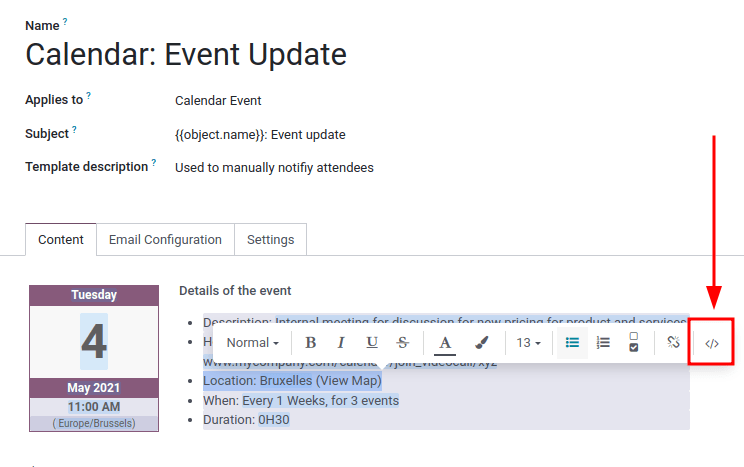
警告
The XML/HTML editor should be accessed with caution as this is the backend code of the template. Editing the code can cause the email template to break immediately or when upgrading the database.
動的プレースホルダ¶
Dynamic placeholders reference certain fields within the Odoo database to produce unique data in the email template.
Example
多くの企業は、Eメールにパーソナライズされた顧客情報を記載して注意を引きたいと考えています。Odooでは動的プレースホルダを挿入することで、モデル内のフィールドを参照することができます。例えば、販売オーダ`モデルの:guilabel:`顧客`フィールドから顧客の名前をEメールで参照することができます。このフィールドの動的プレースホルダは `{{ object.partner_id }} です。
動的プレースホルダはデータベース内のフィールドを表示するためにエンコードされます。動的プレースホルダはメールテンプレートの 本文 (コンテンツ タブ) で使用することができます。また、Eメール設定`タブ、メールの:guilabel:`件名、:guilabel:`言語`のフィールドでも使用することができます。
Eメールの 本文 で動的プレースホルダを使用するには、コンテンツ タブの下にあるEメールテンプレートの本文に / と入力して、powerbox 機能を開きます。オプションリストを一番下までスクロールし、 マーケティングツール まで移動します。次に、:guilabel:`動的プレースホルダ`を選択します。次に、利用可能なオプションリストから動的プレースホルダを選択し、プロンプトに従って対応するOdooフィールドを設定します。動的プレースホルダはそれぞれ設定が異なります。

注釈
フィールド、サブモデル、:guilabel:`サブフィールド`の一意の組合わせは、それぞれ異なる動的プレースホルダを作成します。作成されているフィールドの組合せとして考えて下さい。
利用可能なフィールドを検索するには、検索にフィールドのフロントエンド名(ユーザインターフェース上)を入力するだけです。これにより、Eメールテンプレートが作成されたモデルで利用可能な全てのフィールドから結果が検索されます。
警告
EメールテンプレートのカスタマイズはOdooサポートの範囲外です。
リッチテキストエディタ¶
Eメールテンプレート内のテキストをハイライトすることで、リッチテキストエディタのツールバーにアクセスできます。見出し、フォントサイズ/スタイル、色の変更、リストタイプの追加、リンクの追加が可能です。

Eメールテンプレートのリセット¶
コードが変更されたためにEメールテンプレートが機能しない場合、リセットすることでデフォルトのテンプレートに戻すことができます。画面左上の テンプレートをリセット ボタンをクリックするだけで、テンプレートがリセットされます。

Eメールテンプレートのデフォルト返信¶
Eメールテンプレートの Eメール設定 タブの下に 返信先 フィールドがあります。このフィールドに、このテンプレートを使用してメールを一斉送信する際に、返信をリダイレクトするメールアドレスを追加します。
ちなみに
アドレスまたは動的プレースホルダの間にカンマ , を追加して、複数のEメールアドレスを追加します。

:guilabel:`返信先`フィールドはメール一括配信(Eメールをまとめて送信)にのみ使用します。一括配信メールはリスト表示オプションがあるほとんどのOdooアプリケーションで送信できます。
一括メールを送信するには、 :guilabel:`リスト`ビューで、Eメールを送信したいレコードの横にあるボックスにチェックを入れ、 :guilabel:`アクション`ボタン(:guilabel:`⚙️(歯車)`アイコンで表されます)をクリックし、 :guilabel:`アクション`ドロップダウンメニューから必要なEメールオプションを選択します。Eメールのオプションはリストビューやアプリケーションによって異なります。
If it is possible to send an email, a mail composer pop-up window appears, with values that can be defined and customized. This option will be available on the Action button on pages where emails can be sent in bulk---for example, on the Customers page of the CRM app. This action occurs throughout the Odoo database.

トランザクションメールと対応URL¶
Odooでは複数のイベントが自動メール送信のトリガとなります。これらのEメールは*トランザクションメール*と呼ばれ、Odooデータベースへのリダイレクトリンクを含むことがあります。
デフォルトでは、データベースによって生成されたリンクはシステムパラメータで定義された動的な web.base.url キーを使用します。これについての詳細は system parameters を参照して下さい。
ウェブサイト アプリケーションがインストールされていなければ、web.base.url キーが全てリンクの生成に使われるデフォルトのパラメータになります。
重要
The web.base.url key can only have a single value, meaning that, in a multi-website or
multi-company database environment, even if there is a specific domain name for each website, the
links generated to share a document (or the links within a transactional email) may remain the
same, regardless of which website/company is related to the sending of the email/document.
Example
web.base.url システムパラメータの 値`が、 `https://www.mycompany.com で、2つの異なるウェブサイトURL: https://www.mycompany2.com と https://www.mycompany1.com を持つ2つの別の会社がOdoo内にある場合、Odooがドキュメントを共有したり、取引Eメールを送信するために作成したリンクは、どの会社がドキュメントやEメールを送信しても、ドメイン: https://www.mycompany.com から送信されます。
Odooアプリケーション(*eコマース*など)の中には、*Webサイト*アプリケーションとデータベース内でリンクが確立されているものがあります。その場合、ウェブサイトに特定のドメインが定義されている場合、Eメールテンプレートで生成されるURLは会社の対応するウェブサイトで定義されたドメインを使用します。
Example
顧客がOdoo *eコマース*ウェブサイトで購買を行うと、そのオーダはそのウェブサイトとのリンクが確立されます。その結果、顧客に送信される確認メールのリンクには、その特定のウェブサイトのドメイン名が使用されます。
注釈
ドキュメント*アプリケーションを使用して共有されたドキュメントは、共有されたドキュメントが特定のウェブサイトに関連付けられていないため、**常に* `web.base.url`キーを使用します。つまり、どの会社から共有されたとしても、URLは常に同じ(`web.base.url`キーの値)になります。これは既知の制限です。
ドメインの設定方法の詳細については、 :doc:`ドメイン名ドキュメンテーション</applications/websites/website/configuration/domain_names>`をご覧下さい。
Eメールテンプレート内の翻訳の更新¶
Odooでは、Eメールテンプレートはデータベースにインストールされている全ての言語のユーザに対して自動的に翻訳されます。翻訳を変更する必要はありません。しかし、特定の理由で一部の翻訳を変更する必要がある場合は、変更することができます。
警告
コードの他の変更と同様、もし翻訳の変更が正しく行われなかった場合(例えば、誤った構文につながる変更)、テンプレートを壊してしまう可能性があり、その結果、テンプレートは空白で表示されます。
翻訳を編集するには、まず 開発者モード に入ります。次に、Eメールのテンプレート上で 編集 ボタンをクリックし、現在使用されている言語の頭文字で表される言語ボタンをクリックします(例えば、英語の場合は EN)。

注釈
データベースに複数の言語がインストールされ有効化されていない場合、またはユーザに管理アクセス権がない場合、言語ボタンは表示されません。
データベースにインストールされている様々な言語のポップアップウィンドウが表示されます。このポップアップから翻訳を編集することができます。必要な変更が行われたら、:guilabel:`保存`ボタンをクリックして変更を保存します。

注釈
翻訳を編集するとき、データベースに設定されたデフォルトの言語は**太字**で表示されます。